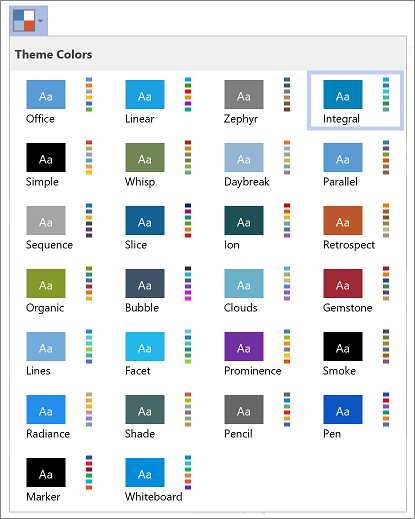ערכת נושא Visio היא קבוצה של צבעים ואפקטים שניתן להחיל על ציור בלחיצה בודדת. ערכות נושא הן דרך מהירה להעניק לציורים שלך מראה מעוצב באופן מקצועי.
באפשרותך לשנות צבעים עבור כל הצורות (או צורות מסוימות) בו-זמנית על-ידי החלת ערכת נושא.
החלת ערכת נושא
-
בכרטיסיה עיצוב ,בקבוצה ערכות נושא , לחץ על החץ עוד

-
החזק את מצביע העכבר מעל ערכת נושא כדי לראות תצוגה מקדימה בדף הציור.
-
לחץ על ערכת הנושא כדי להחיל אותה.
לחיצה על ערכת נושא מחילה אותה על הדף הנוכחי או על כל הדפים בציור, בהתאם להגדרת האפשרות. כדי לשנות את ההגדרה, לחץ באמצעות לחצן העכבר הימני על ערכת נושא ולאחר מכן לחץ על החל על העמוד הנוכחי אועל החל על כל העמודים.
עצות מהירות:
-
כדי להסיר את ערכת הנושא הנוכחית מכל הצורות, בכרטיסיה עיצוב , בקבוצה ערכות נושא, לחץ על ללא ערכת נושא.
-
כדי להסיר את ערכת הנושא מצורות נבחרות, בכרטיסיה בית , בקבוצה סגנונות צורה , לחץ על הסר ערכת נושא.
-
ערכות נושא מסוימות מכילות גם צבע רקע. כדי להחיל את צבע הרקע החדש עם ערכת הנושא, בכרטיסיה עיצוב, בקבוצה רקעים, לחץ על רקעים ובחר את הרקע הרצוי.
-
אם אינך מעוניין שצבע הרקע של ערכת הנושא יופיע בעת ההדפסה, לחץ על קובץ > הדפס>הדפס את כל העמודים (או על הלחצן הראשון תחת הגדרות) ולאחר מכן לחץ על ללא רקע.
-
לאחר החלת ערכת נושא, ערכת נושא זו מוחלת על כל הצורות שאתה מוסיף לציור. כדי להפוך פונקציונליות זו ללא זמינה באופן זמני, בקבוצה ערכות נושא, לחץ על אפשרויות

מניעת השפעה של ערכות נושא על צורה
ייתכן שלא תרצה שערכת נושא תחול על כל צורה בציור. לדוגמה, אם יש סימן תעבורה בציור שלך, סביר להניח שאינך מעוניין שצבע המילוי או התבנית שלו ישתנו בעת החלת ערכת נושא.
כדי למנוע החלה של ערכות נושא על צורה ספציפית, לא ניתן לאפשר ערכות נושא עבור צורה זו או להגן על הצורה מפני צבעי ערכת נושא או אפקטי ערכת נושא.
מניעת החלה של ערכת נושא על צורה
-
בחר את הצורה.
-
בכרטיסיה בית , בקבוצה סגנונות צורה, לחץ על אפשרויות

שימוש בצבע טקסט, קו או מילוי שאינו משתנה עם ערכת הנושא
-
בחר את הצורה.
-
בצע אחת מהפעולות הבאות:
-
בכרטיסיה בית , בקבוצה סגנונות צורה , לחץ על מילויאו קו ולאחר מכן בחר אחד מהצבעים תחת צבעים רגילים.
-
בכרטיסיה בית,בקבוצה גופן, לחץ על לחצן צבע

-
למידע נוסף
החלת ערכת נושא וצבע ערכת נושא על הדיאגרמה
-
פתח את הדיאגרמה לעריכה.
-
ברצועת הכלים, בחר עיצוב >ערכות

-
בחר ערכת נושא מהרשימה.
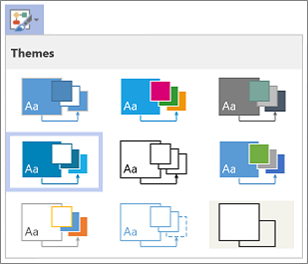
-
ברצועת הכלים, בחר עיצוב >צבעי ערכת

-
בחר צבע ערכת נושא מהרשימה.